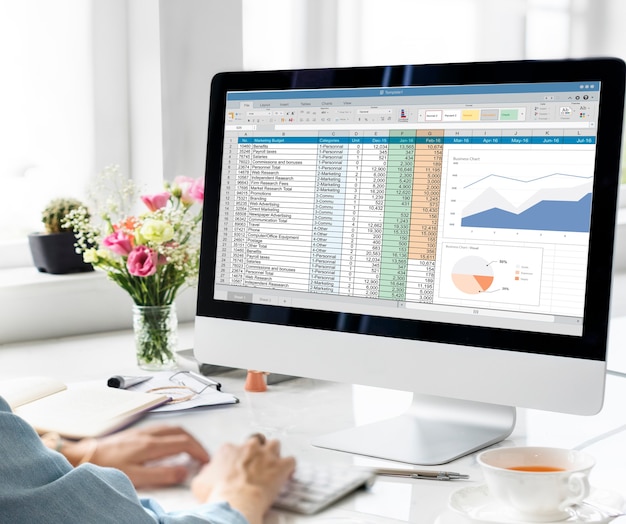Dengan adanya simbol Rupiah orang yang melihat data akan langsung mengetahui angka tersebut adalah nilai mata uang Indonesia.
| Baca juga: Simak, 7 Cara Membuat Laporan Keuangan di Excel |
Ini sangat penting untuk menghindari kebingungan atau kesalahan interpretasi, terutama jika kamu bekerja dengan data yang melibatkan berbagai mata uang.
Selain itu, penggunaan simbol Rupiah yang konsisten juga membantu dalam proses pelaporan keuangan, di mana stkamur dan keseragaman sangat dibutuhkan. Lebih dari sekadar tampilan, membuat Rupiah di Excel juga mempermudah kamu dalam melakukan perhitungan dan analisis keuangan.
Ini memungkinkan kamu menggunakan fungsi-fungsi keuangan Excel, seperti SUM, AVERAGE, atau bahkan fungsi yang lebih kompleks seperti NPV dan IRR, dengan lebih akurat.
Laporan yang terlihat rapi, seragam, dan mudah dibaca akan memberikan kesan positif kepada pihak yang berkepentingan, seperti atasan, investor, atau klien. Ini menunjukkan bahwa Kamu memperhatikan detail dan memiliki stkamur yang tinggi dalam menyajikan informasi keuangan.
Membuat rupiah di Excel adalah langkah kecil yang memiliki dampak besar dalam efektivitas, akurasi, dan profesionalisme pengelolaan data keuangan Kamu.
Untuk menambahkan simbol mata uang Rupiah di Excel, ada beberapa cara yang bisa kamu lakukan:
1. Menggunakan Format Accounting
Caranya:-Pilih sel atau rentang sel.
-Pada tab Home, di grup Number, klik panah bawah di kotak Number Format, lalu pilih Accounting.
-Secara otomatis, simbol Rupiah akan ditambahkan dengan dua desimal di belakang angka.
2. Menggunakan Format Currency
Caranya:-Pilih sel atau rentang sel.
-Pada tab Home, di grup Number, klik panah bawah di kotak Number Format, lalu pilih Currency.
-Pilih format mata uang.
-Setelah itu, kamu bisa mengatur jumlah desimal yang ditampilkan.
3. Menggunakan Format Custom
Caranya:-Pilih sel atau rentang sel.
-Pada tab Home, di grup Number, klik panah bawah di kotak Number Format, lalu pilih More Number Formats.
-Pada tab Number, pilih Custom.
-Di kotak Type, ketik Rp #,##0.00 (atau format lain yang kamu inginkan).
-Klik OK.
4. Menggunakan Fungsi TEXT
Caranya:-Fungsi ini membuat kamu bisa menambahkan simbol rupiah dan memformat angka dalam satu langkah.
-Ketik rumus berikut di sel yang ingin menampilkan angka dengan simbol Rp:=TEXT(angka, "Rp #,##0.00"). Ganti "angka" dengan referensi sel yang berisi angka yang ingin kamu format.
Cek Berita dan Artikel yang lain di
Google News